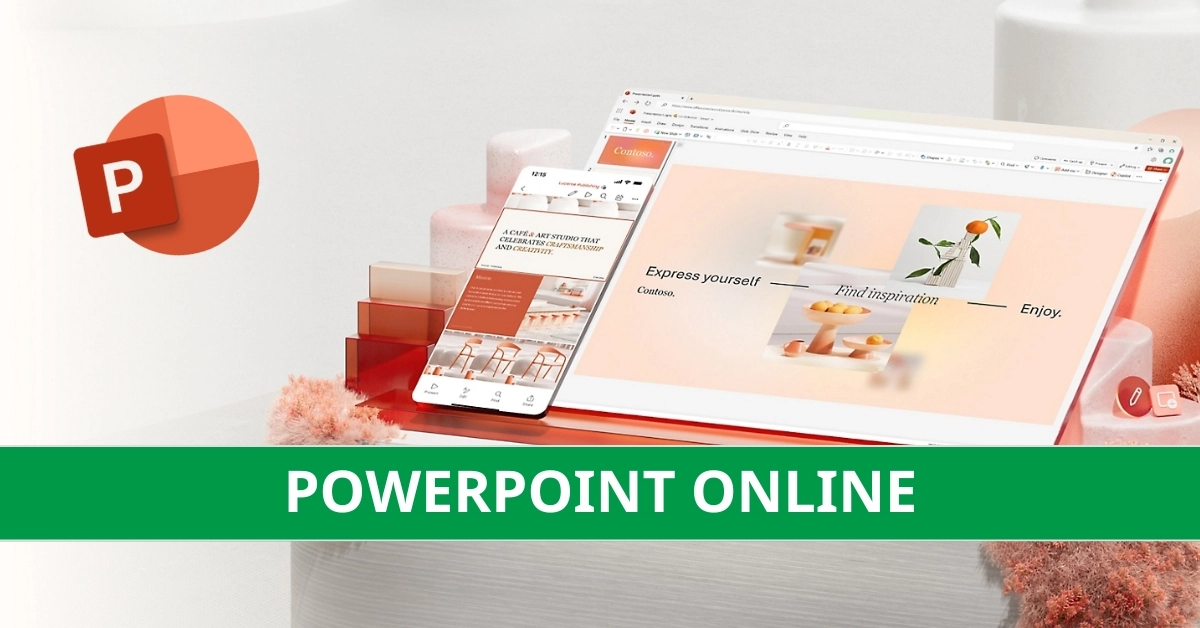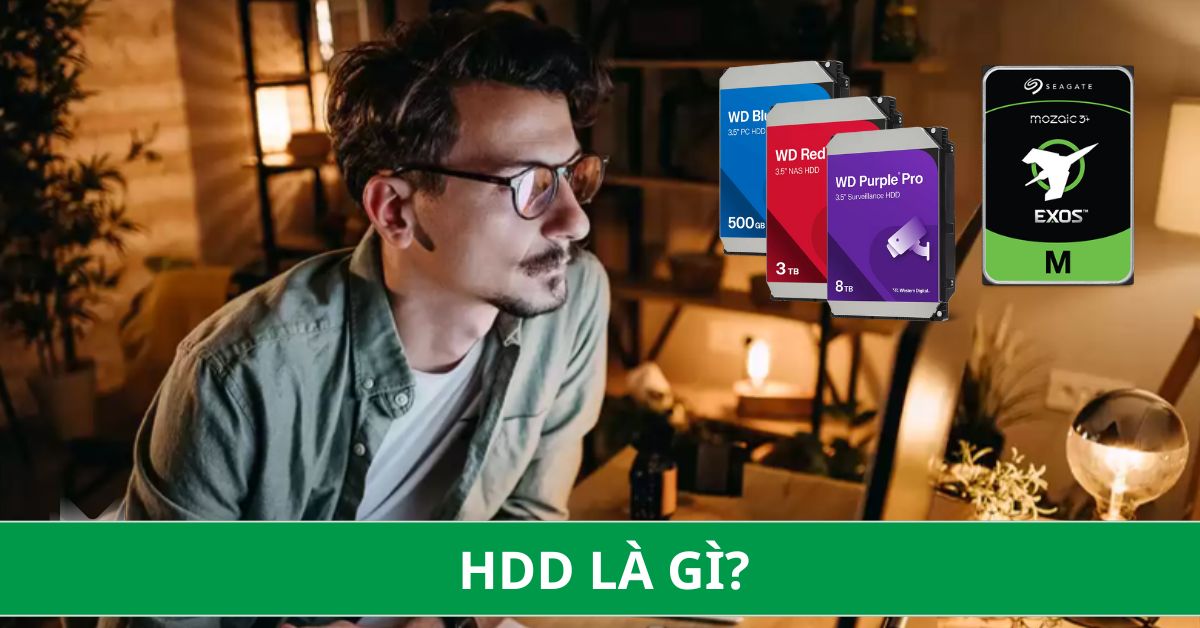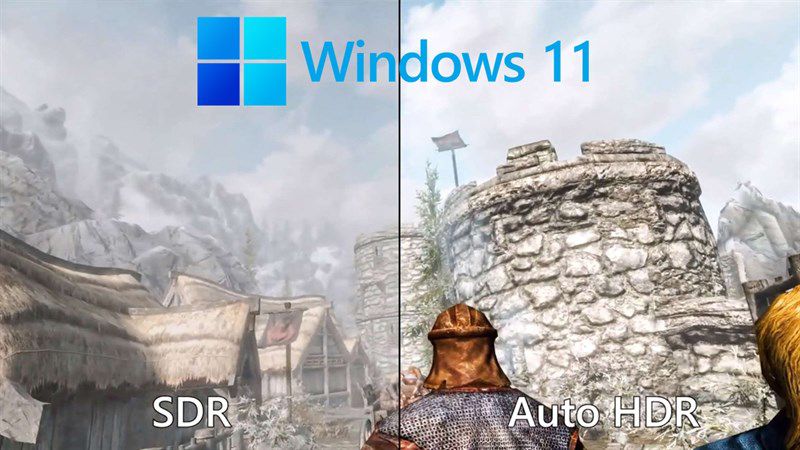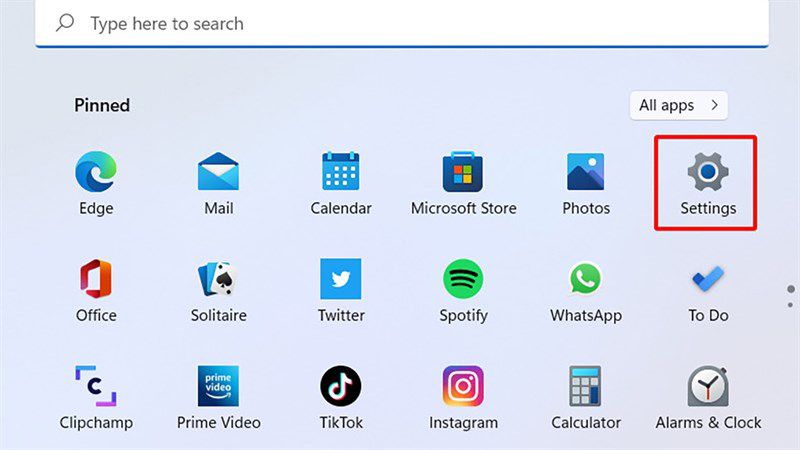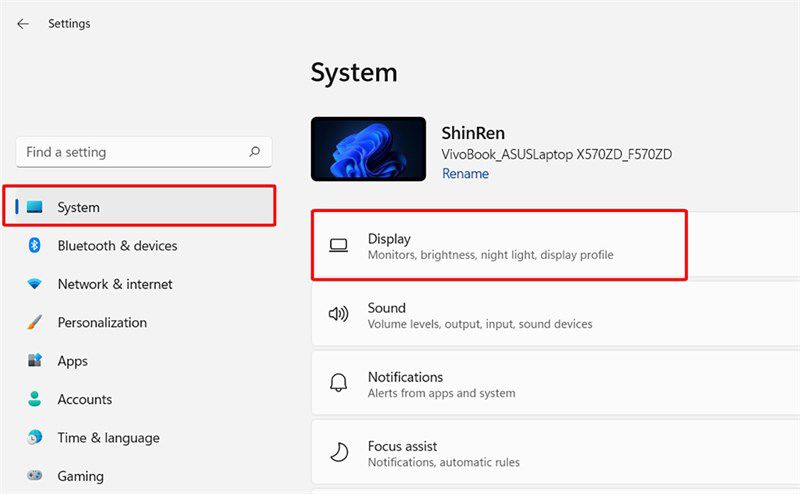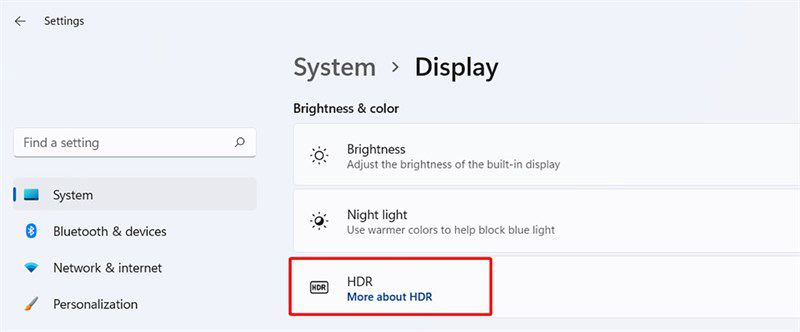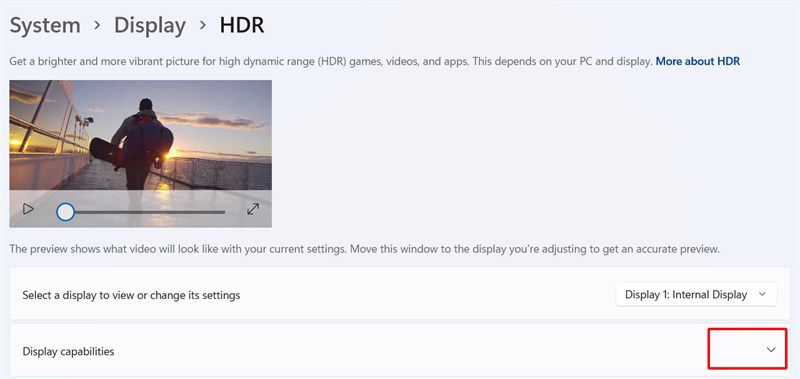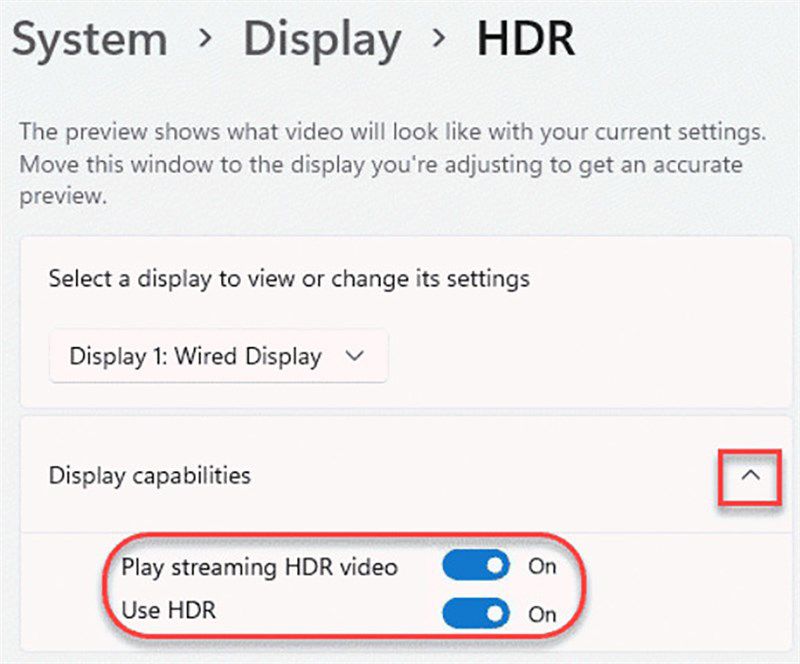Admin / 1413 Views / Date 21-01-2022
Hiện nay nhiều dòng Laptop đã có hỗ trợ tính năng Auto HDR giúp cho việc giải trí và làm việc của bạn trở nên hiệu quả hơn. Tuy nhên sau khi cập nhật lên Windows 11 nhiều bạn không biết tính năng này ở đâu. Bài viết này Thành Nhân sẽ hướng dẫn các bạn cách bật Auto HDR trên Windows 11.
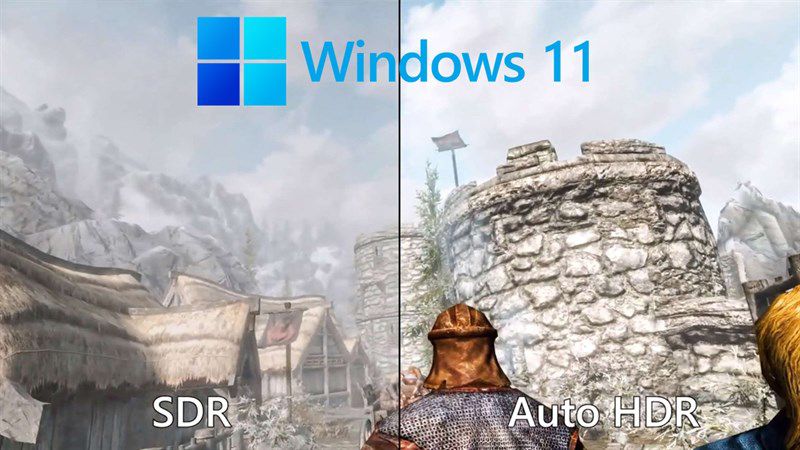
Bước 1: Đầu tiên bạn cần vào Setting.
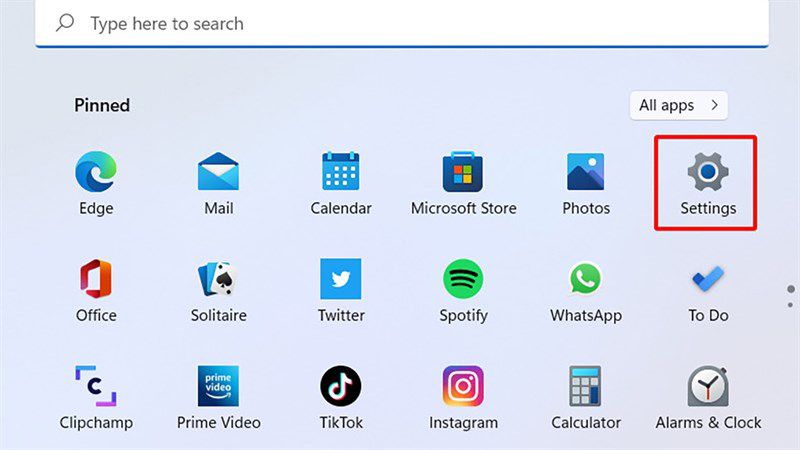
Bước 2: Tiếp theo chọn mục System và chọn Display.
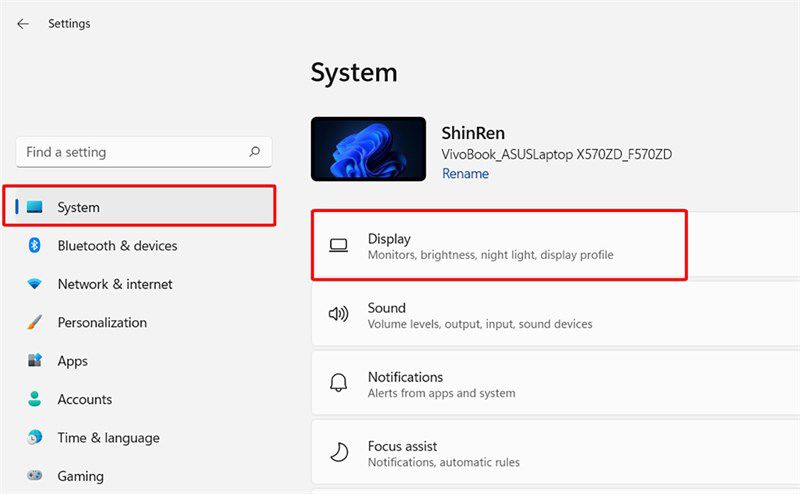
Bước 3: Chọn HDR.
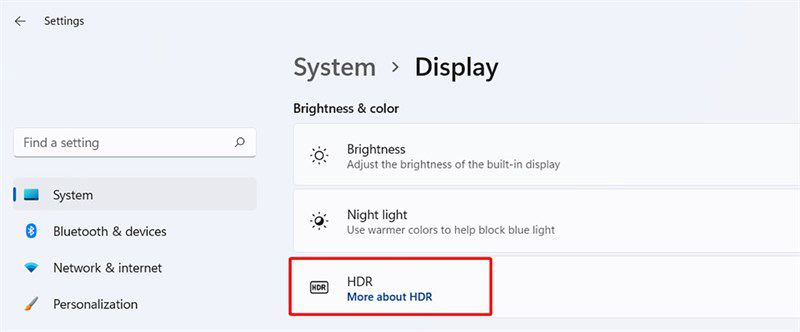
Bước 4: Sau đó bạn chọn mở rộng ở mục Display capabilities.
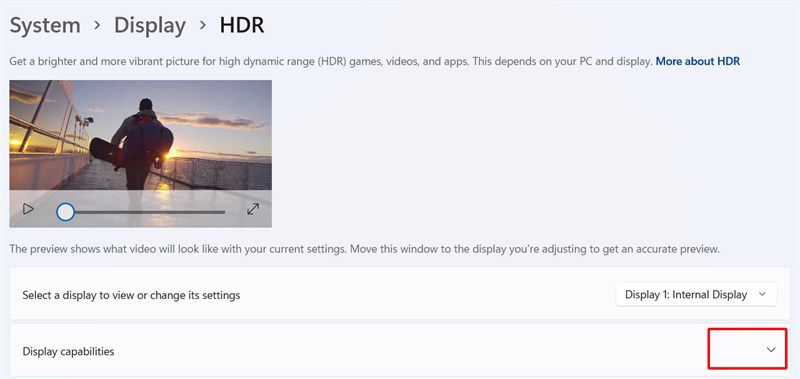
Bước 5: Cuối cùng bạn bật 2 tùy chọn Play streaming HDR video và Use HDR như hình dưới nhé.
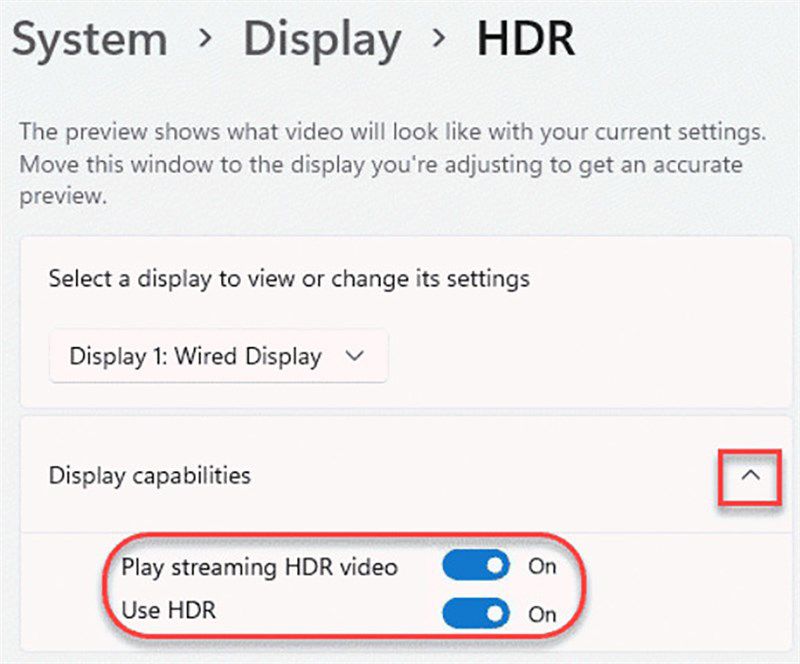
Lưu ý: Một số yêu cầu đối với màn hình hỗ trợ Auto HDR trên Windows 11:
- Màn hình HDR hỗ trợ HDR10.
- DisplayPort 14 hoặc HDMI 2.0 trở lên.
- GPU hỗ trợ PlayReady 3.0.
- Intel UHD Graphics 600 series trở lên.
- Nvidia GeForce 1000 series trở lên.
- Dòng AMD Radeon RX 400 trở lên.
Chúc các bạn thành công. Cảm ơn các bạn đã xem bài viết.